小猪教您Win10语音识别怎么关闭
- 时间:2017年11月27日 14:00:24 来源:魔法猪系统重装大师官网 人气:4833
win10系统自带有语音识别功能,它能够帮助用户快速唤醒系统,打开软件。但是很多朋友反映更新Win10之后,最嫌弃的就是动不动就语音报时!正嗨的时候突然就来一段语音,简直不能再醉了。怎么把Win10关语音识别关闭?win10系统如何关闭语音识别?来看看小编的操作教程便知了。
win10语音识别怎么关闭?很多小伙伴在经过最初的新鲜感之后,又不想用这个语音识别了,不是每个用户都会去使用它,有用户就想将其关闭,该如何操作呢?那么怎么关闭win10这个语音识别要呢?接下来,小编就来演示关闭win10这个语音识别的操作步骤。
Win10语音识别怎么关闭图文教程
点击桌面上的“控制面板”
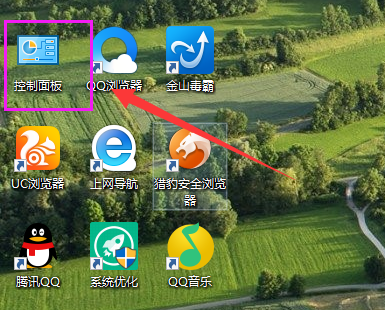
Win10载图1
将控制面板【查看方式】修改为“大图标”,在下面点击“语音识别”
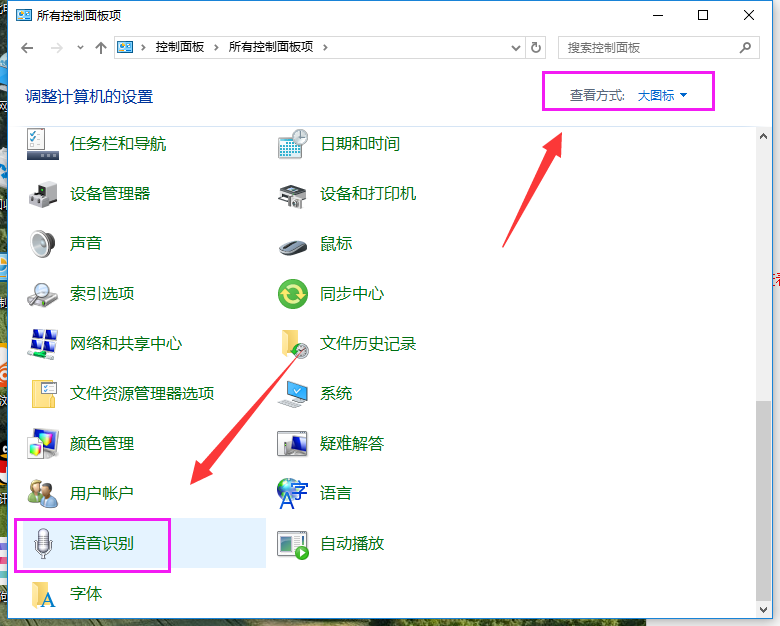
语音载图2
点击左侧的“高级语音选项”
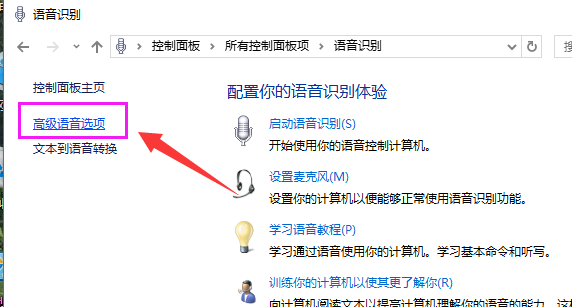
语音识别载图3
将下面“启动时运行语音识别”前面的勾去掉,点击确定
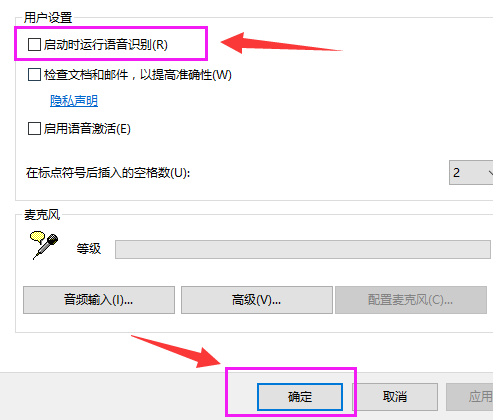
语音载图4
以上就是关闭Win10语音识别的操作步骤了,不懂的用户可以看看小编以上的操作教程。
语音,Win10,关闭语音,语音识别








